√Cara Logout WiFi ID
Karena memang tidak banyak yang mengulas mengenai hal tersebut, namun tenang saja, di kesempatan yang bagus ini kita akan membuka tabir keraguan, karena kita akan mengulas mengenai Cara Logout WiFi ID yang tentunya secara lengkap. Dengan demikian sedikit banyak dapat mengobati rasa penasaran Anda yang mungkin saat ini sedang mencarinya, oke kita simak bersama yuk.
Uraian Lengkap Cara Logout WiFi ID
Wifi.id merupakan layanan internet publik berbasis wireless yang disediakan oleh perusahaan telekomunikasi bernama Telkom. Layanan ini dijadikan alternatif oleh kebanyakan orang akibat mahalnya biaya paket data yang ditawarkan oleh setiap provider.
Wifi.id sendiri sudah tersebar luas dan mudah untuk dijangkau. Biasanya, kantor telkom telah menyediakan wifi corner untuk Anda yang hendak berinternet sambil nongkrong.
Biaya yang ditawarkan pun terbilang murah, cukup bayar 5000 rupiah dan nikmati internet tanpa batasan kuota. Sedangkan untuk durasinya mulai dari 2-6 jam, tergantung zona.
Namun pada saat mengaksesnya, terkadang kita ingin berpindah perangkat baik dari smartphone ke laptop maupun sebaliknya.
Pasalnya, satu user wifi.id hanya dapat digunakan untuk satu perangkat, tidak lebih. Untuk itu, Berakal telah merangkum cara logout WiFi id supaya dapat digunakan di perangkat lainnya.
Cara Logout WiFi ID Melalui Browser
Tergantung dari mana Anda login pertama kali, entah itu dari hp seperti Xiaomi, Samsung, dan merk lainnya atau dari laptop. Mudahnya, simak cara di bawah ini:
- Buka browser tempat Anda login (laptop, Android, iPhone).
- Pergi ke https://ift.tt/NFJ9oMj
- Selanjutnya pilih tulisan LOGOUT seperti berikut ini
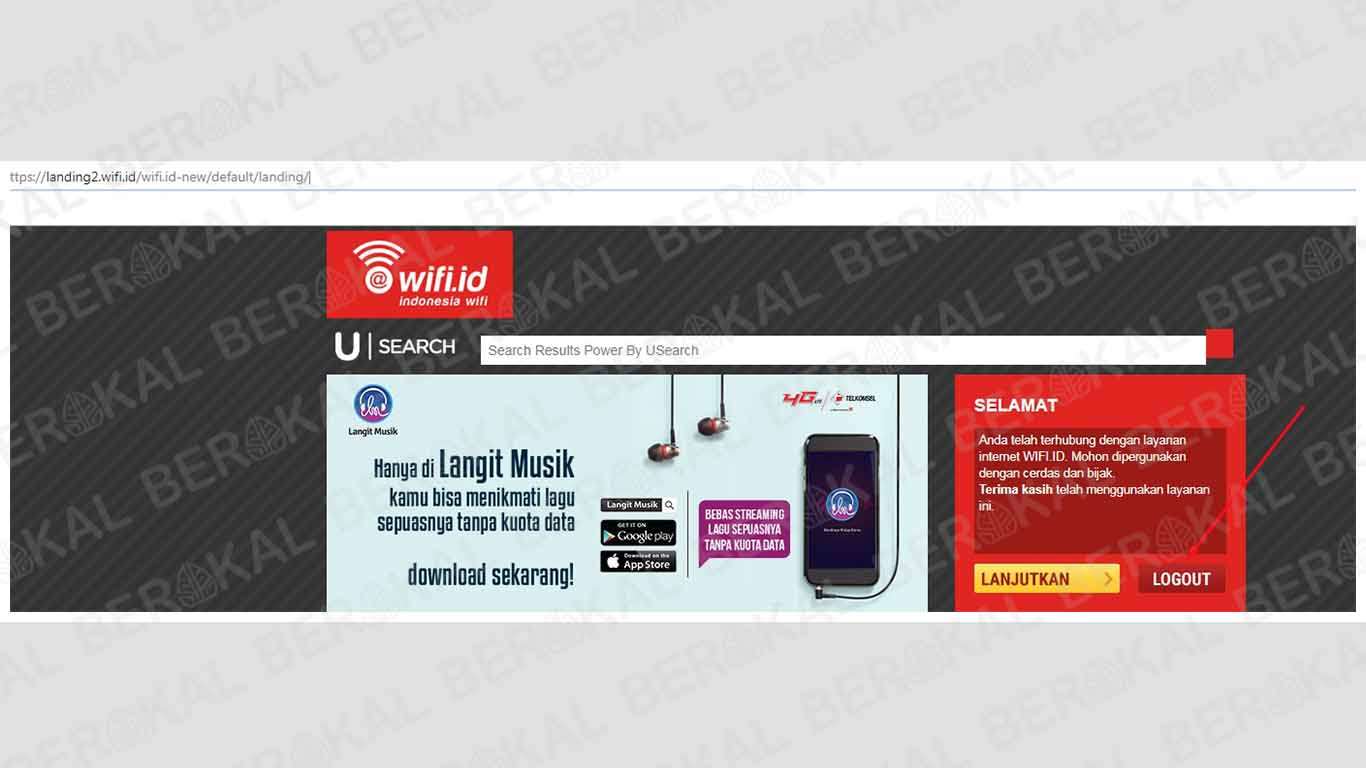
- kemudian buka tab baru pada browser, cobalah ketik “Youtube” atau yang lain, apabila masih terbuka berati gagal.
- Lakukan Clear cache di browser yang Anda gunakan, ulangi langlah nomor 2, 3, dan 4.
- Apabila masih gagal juga, lakukan langkah nomor 2 dan klik LOGOUT kembali. Tunggu sekitar 10 menit dan jangan login ke jaringan wifi.id.
- Setelah itu, cobalah untuk login dari perangkat lain dengan akun wifi.id yang Anda gunakan tadi.
- Biasanya cara ini akan berhasil.
Cara Logout WiFi ID Melalui CMD
Wifi.id sendiri memberikan IP yang berbeda kepada masing-masing pengguna. Maka dari itu, lakukan cara ini untuk pengguna PC Windows:
- Buka CMD (Command Prompt) terlebih dahulu.
- Ketikkan Ipconfig di Command Prompt.
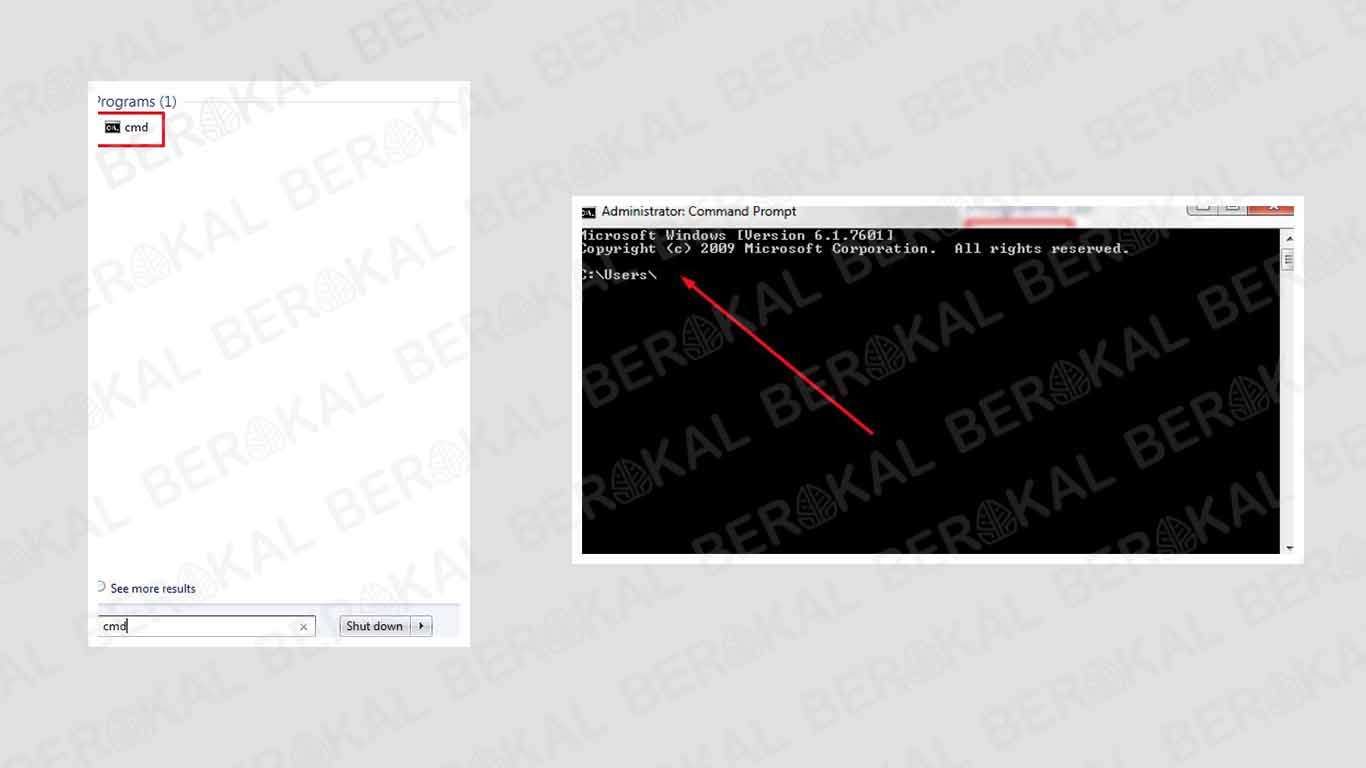
- Selanjutnya perhatikan baris yang terdapat di IPv4 Address, disitu akan terlihat ip nya. Contoh ip 10.171.48.121 (catatlah ip tersebut).
- Kemudian buka browser dan ketikkan https://ift.tt/k4NZEV310.171.48.121.
Ip diatas hanyalah contoh, masukkan ip sesuai dengan yang terdapat di Command Prompt. - Terakhir pilih LOGOUT.
Cara Logout WiFi ID Melalui HP
Khusus pengguna Android, Berakal akan sajikan cara logout WiFi id dengan mudah seperti di bawah ini:
- Pertama, buka Pengaturan.
- Scroll ke bawah dan cari menu Penyimpanan.
- Selanjutnya akan muncul halaman baru dan tap Data yang disimpan.
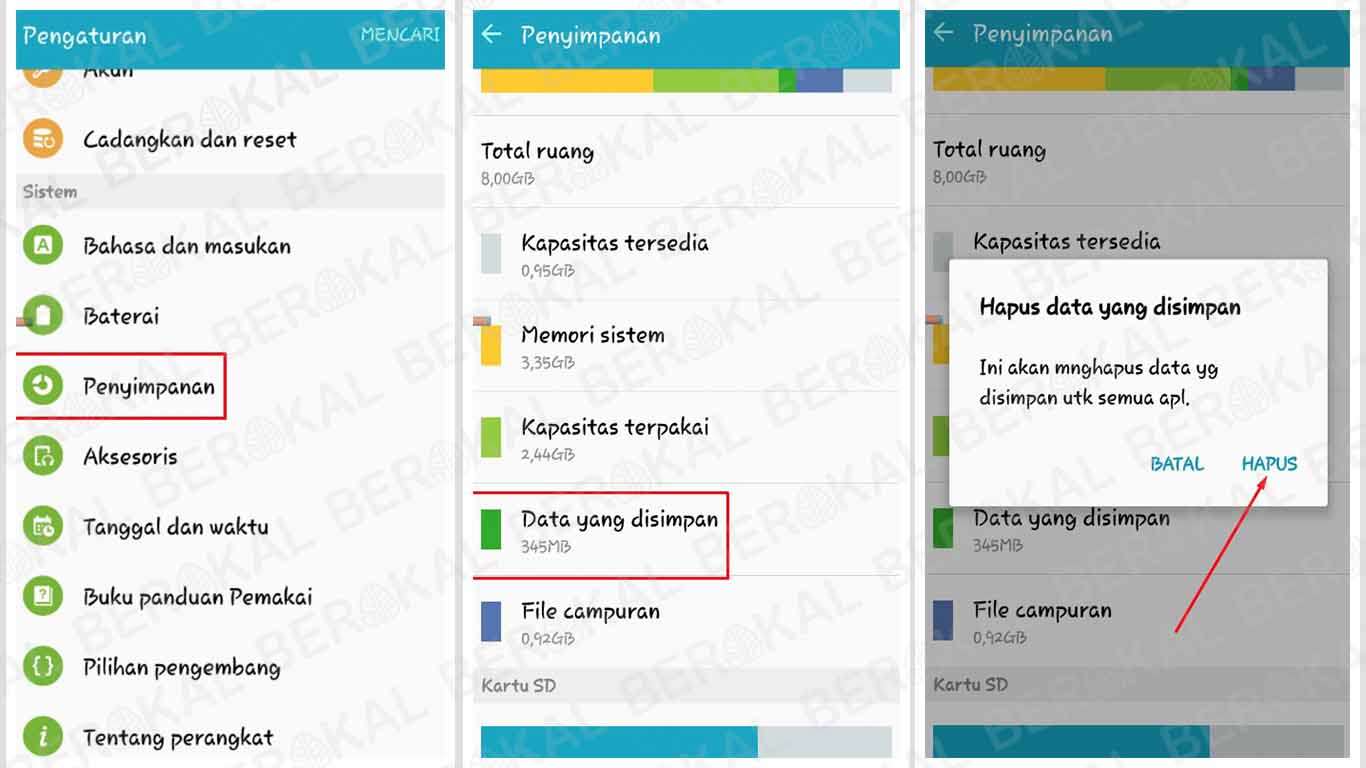
- Terakhir tap HAPUS! Jangan ragu untuk menghapus, karena disini hanya menghapus file cache (sampah). Jadi data penting Anda tidak akan terhapus.
Terdapat satu cara lagi yang dapat Anda lakukan, dapat dibilang cara ini yang termudah. Adapun caranya yaitu:
- Buka daftar sambungan WiFi Anda. Pastikan posisi wifi.id telah log in.
- Pada daftar WiFi sentuh @wifi.id.
- Maka akan muncul tampilan seperti berikut
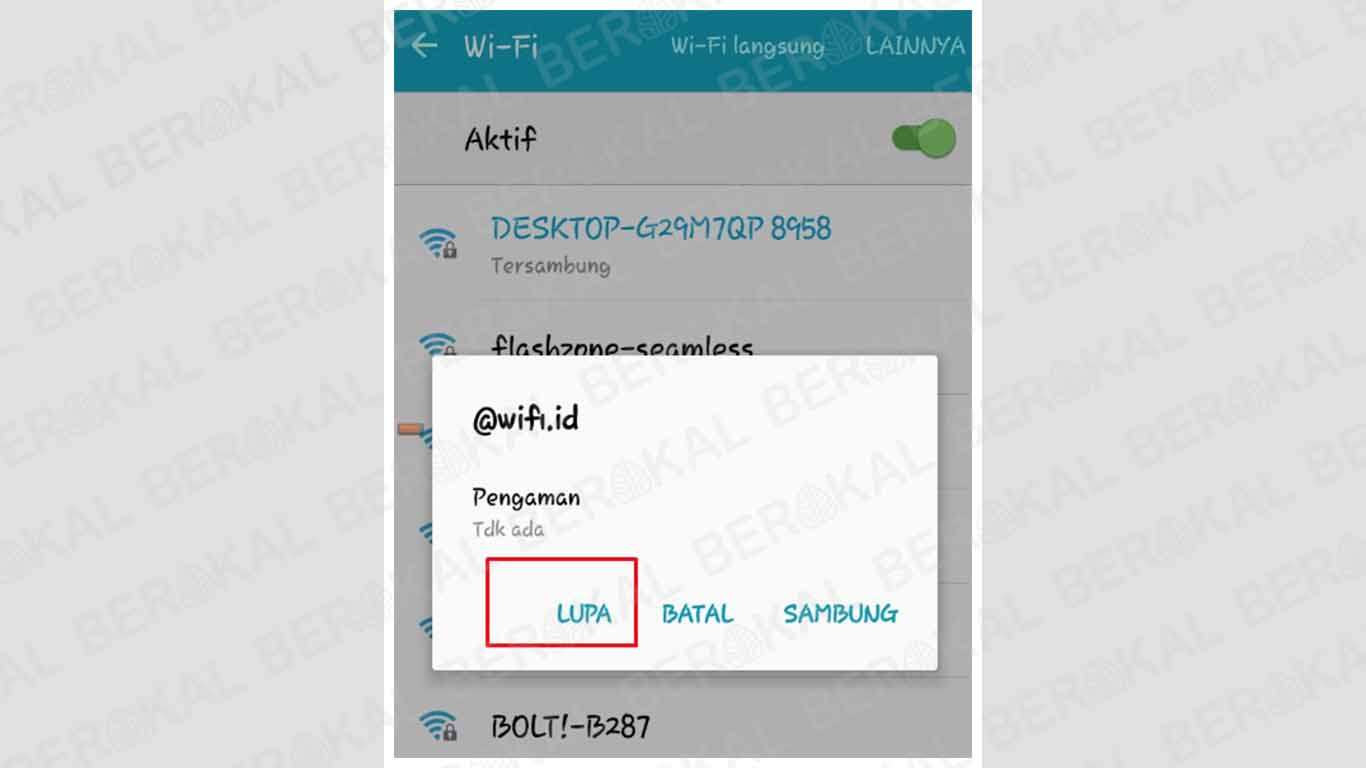
- Apabila sudah, maka Anda dapat login user wifi.id di perangkat lain.
Cara Logout WiFi ID Melalui Forget Network
Cara logout WIFI ID alternatif lainnya adalah dengan cara Forget Network pada jaringan @WIFI ID. Cara ini dapat kamu terapkan pada smartphone dan laptop. Ingin tahu? ikuti langkah-langkah di bawah ini:
- Buka laman Settings di smartphone atau pengaturan WIFI laptop kamu.
- Masuk pada pengaturan Wi-Fi, kamu akan melihat jaringan yang terdaftar pada HP dan PC kamu.
- Klik dan tahan jaringan @Wifi.ID sampai muncul nofitikasi Forget Network atau Lupakan Jaringan, klik Forget Network maka secara otomatis jaringan akan terputus dan kamu dapat menggunakan username dan password WIFI ID untuk perangkat lain.
Demikian cara logout WiFi id dengan berbagai cara yang dapat Anda praktekkan dikala mengalami kendala saat logout. Gunakan cara yang menurut Anda mudah dan praktis. Selamat mencoba.
The post Cara Logout WiFi ID appeared first on Berakal.
tambahkawruh.blogspot.com ARTIKEL PILIHAN PEMBACA :
Comments
Post a Comment